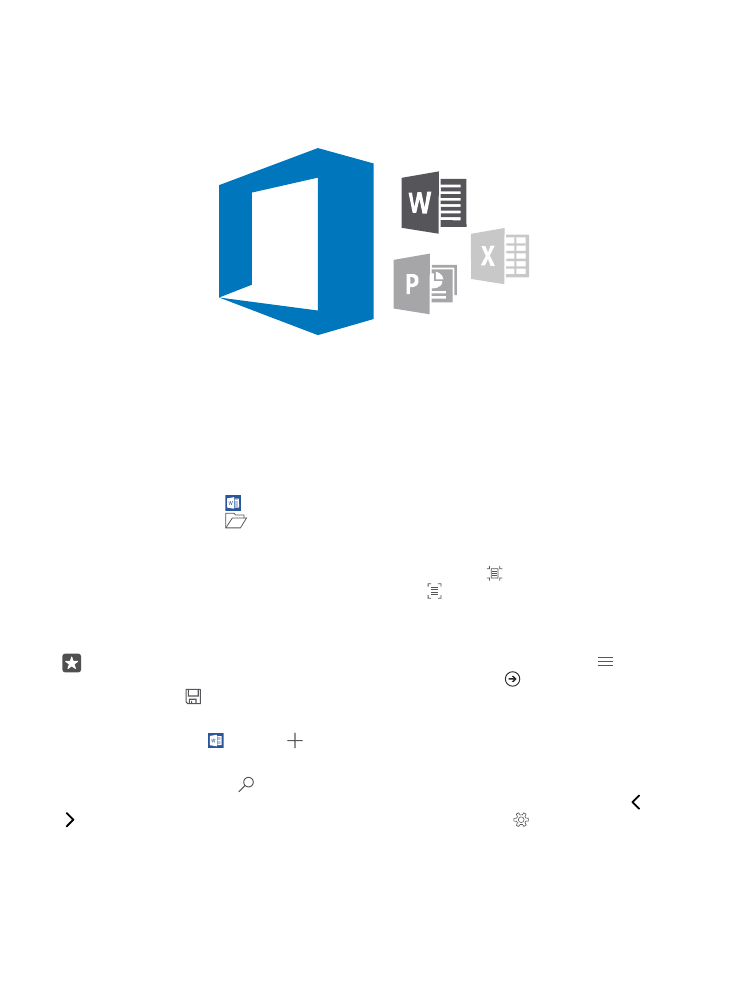
Работа с Word
Доводите внешний вид документов до совершенства прямо во время поездки с
помощью приложения Word.
Вам понадобится учетная запись Майкрософт для редактирования файлов.
Редактирование существующего документа
1. Коснитесь элемента Word.
2. Коснитесь элемента
Обзор и перейдите к файлу Word, который хотите
редактировать.
3. Для увеличения или уменьшения масштаба разведите или сдвиньте пальцы.
4. Чтобы увидеть разрывы страниц в документе, коснитесь . Для возврата к
предыдущему полноэкранному режиму коснитесь .
Word сохраняет файлы автоматически, поэтому сохранение вручную не требуется.
Файлы можно найти в папке OneDrive.
Совет: Если необходимо сохранить документ на телефоне, коснитесь >
Сохранить, выберите местоположение файла, коснитесь , введите имя для файла
и выберите .
Создание нового документа
Коснитесь элемента Word > Создать.
Поиск текста в документе
Открыв файл, коснитесь в верхней части экрана и введите искомое слово. Чтобы
перейти к следующему или предыдущему совпадению в документе, коснитесь или
. Для получения дополнительных функций поиска коснитесь .
© 2016 Microsoft Mobile. Все права защищены.
120
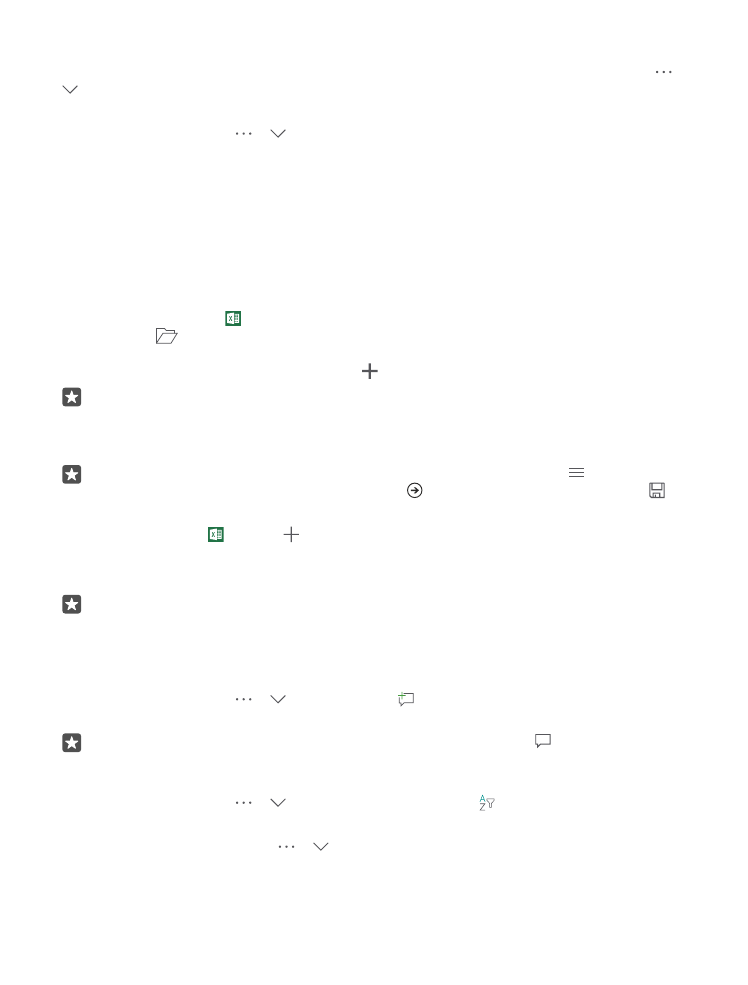
Вставка таблицы, изображения или другого элемента в документ
В открытом файле коснитесь места, куда нужно добавить элемент, затем коснитесь >
> Insert и нужной функции.
Изменение шрифта или форматирования
Открыв файл, выберите > > Домашняя страница и необходимую функцию.